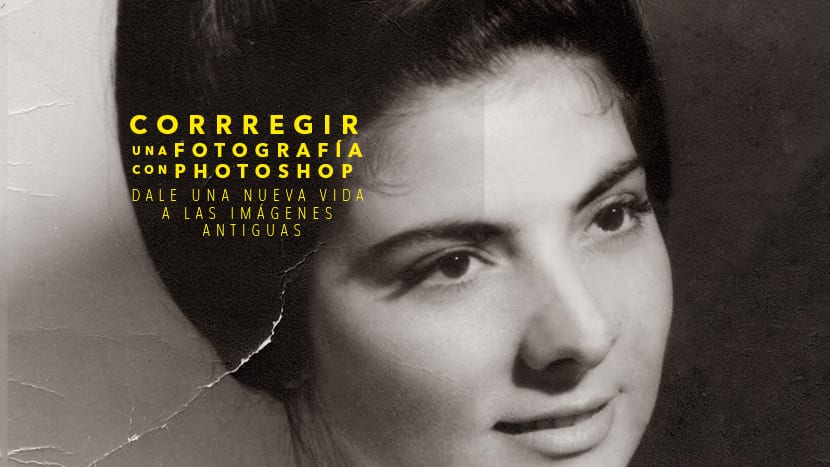
Відновіть стару фотографію за допомогою Photoshop щоб дати йому життя Має зберегти старі фотографії які вважали втраченими внаслідок плину часу та його наслідків у старих зображеннях, де технологія була дефіцитнішою, ніж зараз. У багатьох із нас є фотографії дитинства вдома з деякими пляма, зморшка або якась помилка, яку ми хотіли б мати можливість виправити при оцифруванні наших зображень. Photoshop може бути порятунок для нашої проблеми.
Навчитися відремонтуйте свої старі фотографії простим способом с Photoshop використання деяких найпоширеніших інструментів при виконанні цього виду робіт. Виправити помилки, покращити колір, обробити зображення та поверніть свої дитячі фотографії до життя.
в відновити зображення Перше, що нам потрібно зробити, це добре спостерігати за цим і вирішити, як ми проводимо реставрацію, щоб це було максимально реалістично. Зазвичай в реставраціях копіюють здорові ділянки без погіршення та наклеюють їх на ділянки з погіршення стану. Ми добре розглядаємо наш образ і вирішуємо, як зробити реставрацію.
Одного разу в Photoshop Перше, що ми збираємося зробити, це вибрати один відновити інструмент -, Photoshop має наступне:
- Клон буфера
- Щітка для консилера
- Патч
Кожен з них інструменти працює по-різному і має свої добрі та погані сторони, з цієї причини ідеал є комбінувати їх все відповідно до наших потреб.
Ми пояснимо, як деякі з них працюють і як їх виконувати відновлення зображення у серії кроків.
- Спочатку ми виправляємо фізичні збої зображення (плями, розриви ... тощо)
- По-друге, ми виправляємо кольорові збої зображення (кольори, світло, тіні ... тощо)
Перша частина реставрації повинна бути зосереджена на виправленні фізичних несправностей, а друга частина - на правильне погіршення кольору повернутися до оживити образ.
Давайте розпочнемо виправити помилки за допомогою інструменту клон-буфер, що робить цей інструмент, це взяти зразок зображення та скопіювати його в інше місце. Ми завжди повинні пам’ятати про такі аспекти цього інструменту: непрозорість, текучість і твердість. Нормальна річ - грати з цими аспектами зробити ретуш дуже тонкоюl, чим менша непрозорість і твердість, тим менше буде помітна ретуш. Ми використовуємо цей інструмент натискаючи клавішу alt, щоб взяти зразок зображення, пізніше ми копіюємо цей зразок в інше місце на зображенні, ідеально підібрати зразки близько до області копіювання.
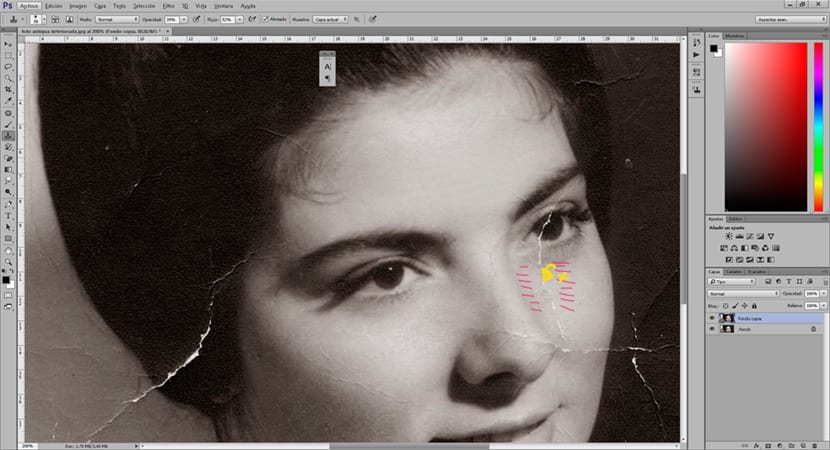
La патч-інструмент дозволяє зробити вибір, а потім створити своєрідний патч, цей інструмент має два варіанти: початок та пункт призначення, перший варіант дозволяє нам створити помилковий вибір і змініть цю область на таку, яка не пошкоджена. Другий варіант дозволяє зробити навпаки, ми копіюємо вибрану помилку і копіюємо її назад в іншу область (у цьому випадку ця частина не корисна). Операція проста, ми робимо вибір ділянки, яку хочемо відновити а пізніше ми перетягуємо цей вибір до сусідньої непошкодженої області.
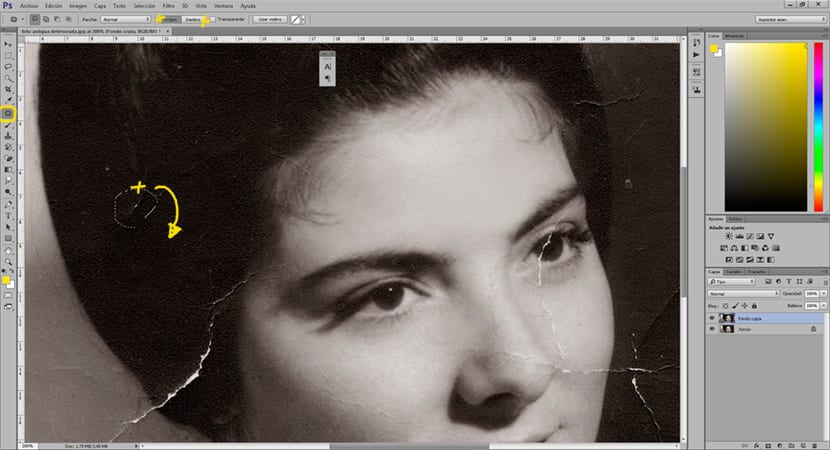
Ми повинні бути обережними зберігайте світлі та тіні зображенняКожна частина має певне світло і тіні, тому зразки, які ми робимо, повинні бути близькими до помилки, щоб підтримувати це. Наприклад, щоб виправити область очей ми повинні збирати зразки лише з цієї області.
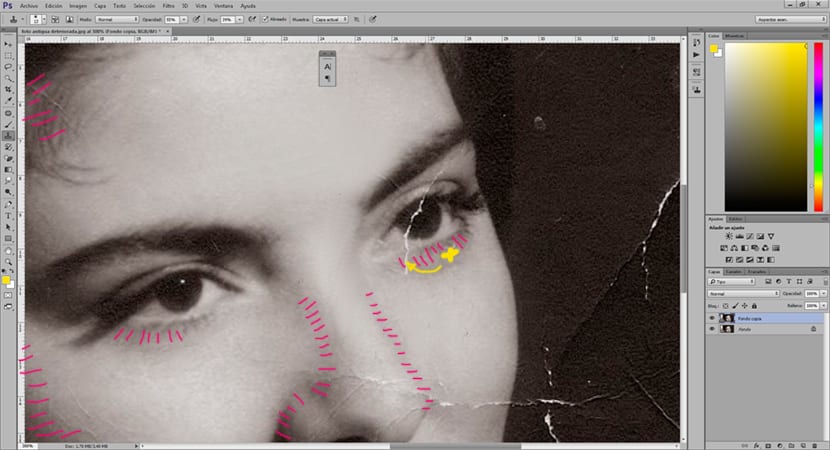
Щоб видалити ламані краї (у разі їх наявності) ми можемо трохи вкоротити зображення за допомогою інструмент обрізання.
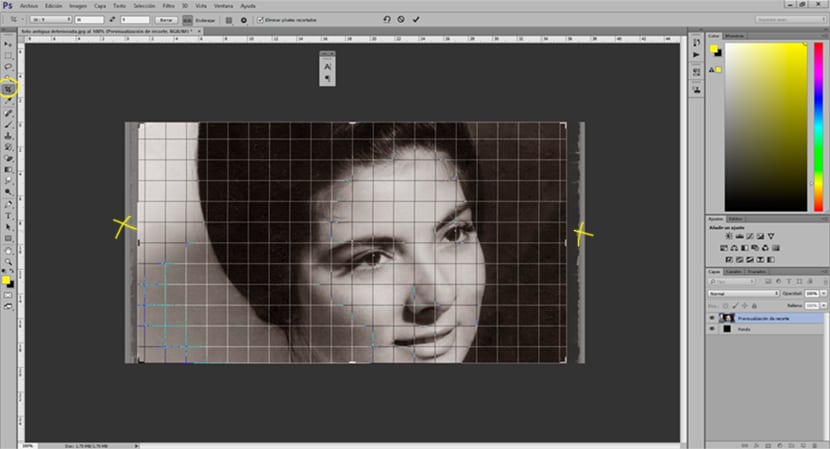
Після того, як ми виправили фізичні помилки на зображенні, наступне, що нам потрібно зробити, це почати правильний колір, для цього у нас є ряд інструментів.
в правильне волосся і якусь детальну область ідеал - зробити a вибірковий відбір цієї ділянки для подальшого лікування, це можна зробити за допомогою інструменту швидка маска. Як ніби це пензель, ми фарбуємо область, яку хочемо виправити (її можна автоматично пофарбувати в червоний колір) після вибору, ми знову натискаємо на піктограму швидкої маски, і це створить виділення з усього, що ми не намалювали , з цієї причини ми маємо Вам потрібно перейти у верхнє меню та натиснути на вибір / інвертувати, щоб залишитися лише з тим, що ми вибрали пензлем.
Після цього ми створюємо селективний шар коригування / корекції. У цьому розділі ми можемо правильно вибирайте кольори. Цю частину можна застосувати до кожної з областей зображення, якщо ми хочемо точніше виправити кольори. В ідеалі, коли ми це робимо, це використовувати низьку твердість щітки для країв та твердість для інтер’єру.
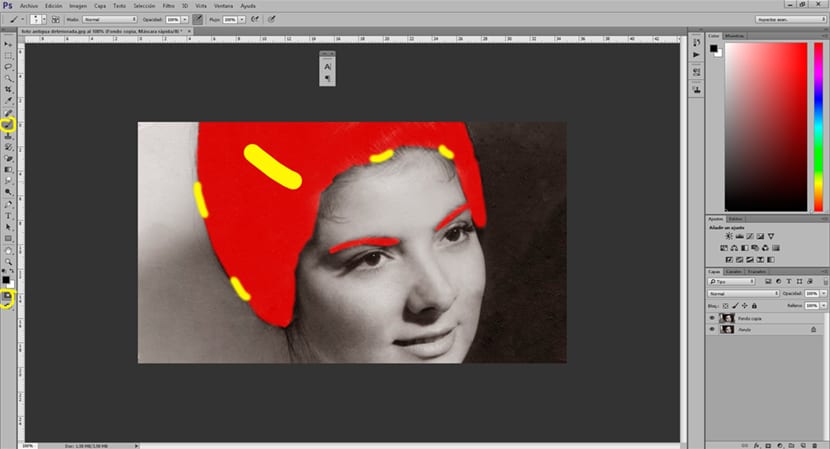
Наступне, що ми можемо зробити покращити якість зору нашої фотографії - використовувати деякі доступні для вас варіанти Photoshop щоб виправити зображення:
- Яскравість і контраст
- Рівні
- Інтенсивність
- Баланс кольорів
- Вибіркова корекція
Ми можемо використовувати деякі з цих інструментів для надалі коригувати якість нашого зображення. Усі ці виправлення можна зробити точно, якщо ми спочатку зробимо крок швидкої маски.
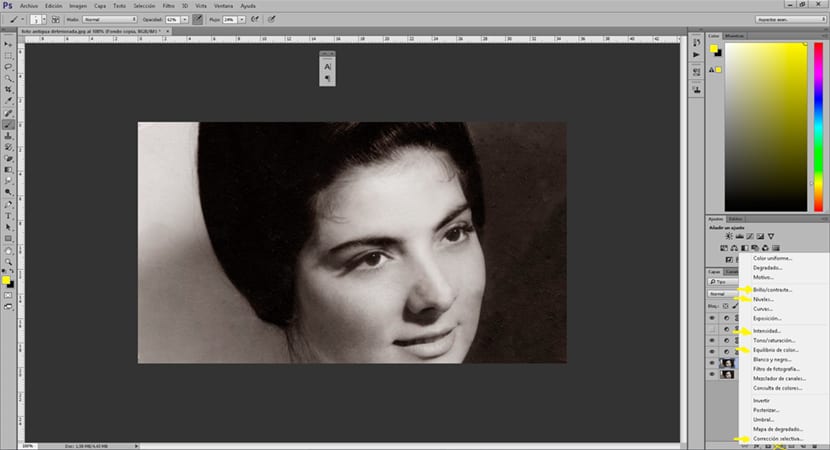
La рекомендація при виконанні реставрації Він намагається робити це потроху, добре фокусуючись на деталях і завжди намагаючись опрацювати кожну область окремо з певними виборами. У вас більше немає виправдання відновити всі ті сімейні фотографії, які у вас є вдома.
як я можу отримати оригінальне зображення?